首先打开需要修改的文档,双击页码位置,选中页码,然后点击字体位置,接着设置成所需的字体和字体大小,再点击右上角的关闭选项,最后返回编辑区即可完成页码字体修改。
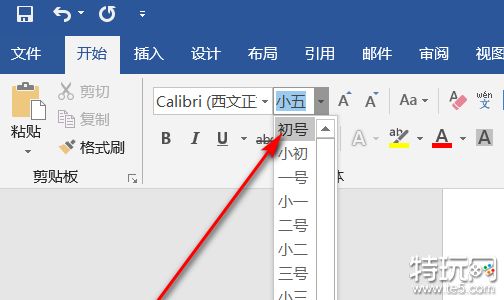
WPS文档修改页码字体如下:
1、首先打开需要修改的文档,双击页码位置,使页码处于编辑状态。
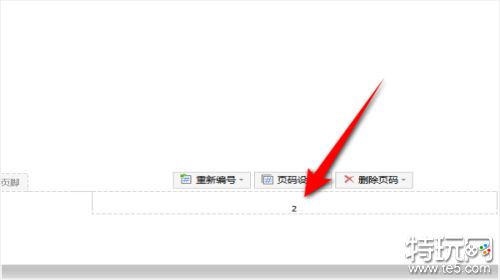
2、选中页码,然后点击字体位置。
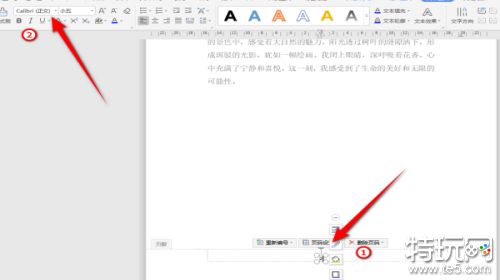
3、设置成自己需要的字体和字体大小,就可以看到变化后的页码字体了。
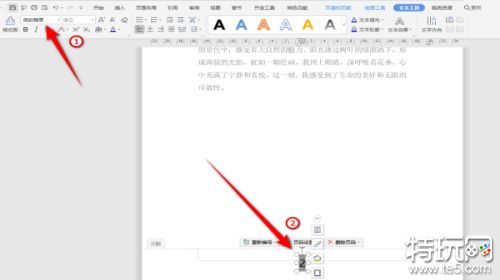
4、再点击右上角的关闭。

5、再返回编辑区,就可以看到变化后的页码字体了。

以上就是关于WPS文档修改页码字体教程的全部内容,想了解更多攻略请持续关注特玩网。














用户评论